iCloud Kalender freigeben & auf anderen iCloud-Account übertragen
Überblick
Möchten Sie iCloud Kalender teilen oder die Inhalte auf anderen iCloud Account direkt übertragen? Lesen Sie bitte diese Anleitung, können Sie die gewünschte Ergebnisse in iCloud-Kalender auf einmal freigaben.
AnyTrans® – Sicherer Verwalter für iCloud-Inhalte 
Über AnyTrans kann man die Ergebnisse von iCloud Backup einfach & sicher löschen, hinzufügen, bearbeiten, auf PC laden oder auf anderen Account direkt übertragen.
Unter iOS-System kann man Fotos, Kontakte, Kalender, Erinnerungslisten und die Ergebnisse von Kalender mit iOS-Freunden teilen & freigeben. Wie kann man die Ergebnisse mit dem iCloud-Konto der Kollegen teilen oder auf anderen iCloud-Account selektiv übertragen, wenn Sie ein neues Konto registrieren? Neben der Funktion „Freigabe“ unter iOS kann man auch die ausgewählten Inhalte des Kalenders von einem Account auf anderen Account direkt und auf einmal übertragen. Folgender Artikel zeigt Ihnen ein Tool – AnyTrans, das diese Aufforderungen einfach erledigen. So lesen Sie bitte weiter, um mehr zu erfahren.
Verpassen Sie nicht: Wie kann man iCloud Kalender bearbeiten >
Warum verwendet man AnyTrans
Mit AnyTrans kann der Nutzer die Inhalte der iCloud sowie Kalender mit professionellen und sicheren Lösungen übertragen und verwalten.
- AnyTrans kann alle Inhalte des Kalenders auslesen und auflisten.
- Man kann die Ergebnisse auswählen und überprüfen, sogar die Inhalte direkt bearbeiten.
- Mit einem Klick kann man die ausgewählten Dateien auf anderen iCloud-Account direkt und sicher übertragen & kopieren.
- AnyTrans wird Inhalte nach Dateitypen orientieren und können Sie einzelne/ausgewählte/alle Dateien bearbeiten und übertragen.
- Außerdem kann man die Inhalte von Kalender in iCloud direkt hinzufügen, löschen, auf PC(Mac OS X und Windows 10/8/7)exportieren.
Wie kann man iCloud Kalender auf anderen Account übertragen
Schritt 1: Zuerst sollen Sie AnyTrans am Computer herunterladen > Starten Sie das Tool und klicken Sie auf den Knopf „ ![]() “ > Loggen Sie Ihr iCloud-Account ein.
“ > Loggen Sie Ihr iCloud-Account ein.
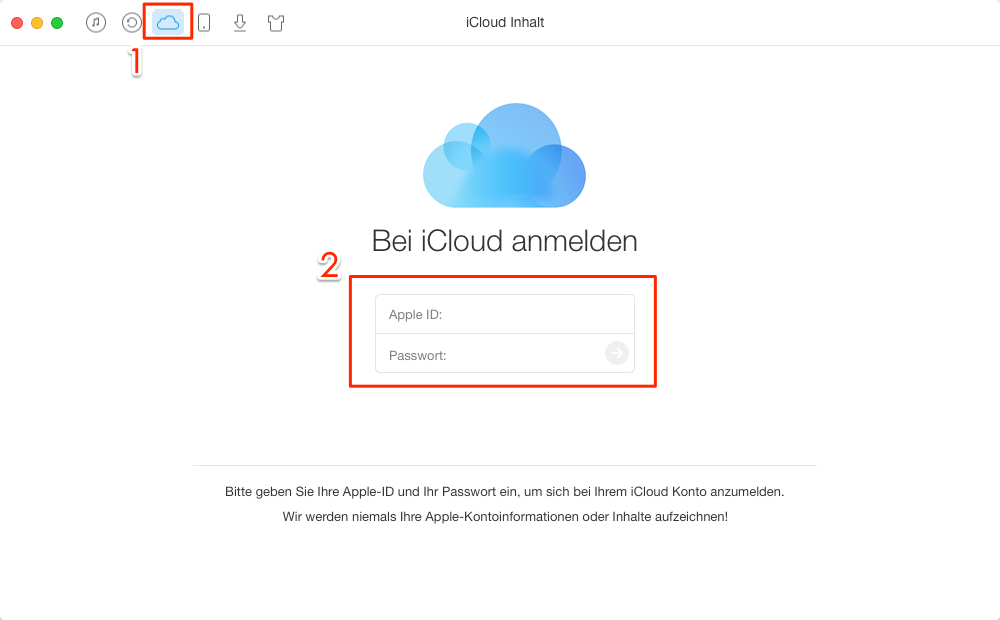
AnyTrans starten und iCloud-Account anmelden – Schritt 1
Schritt 2: Klicken Sie auf den Button von Ihr Account ganz oben > Wählen Sie die Option „Konto hinzufügen“ > Dann fügen Sie andere Account hinzu.
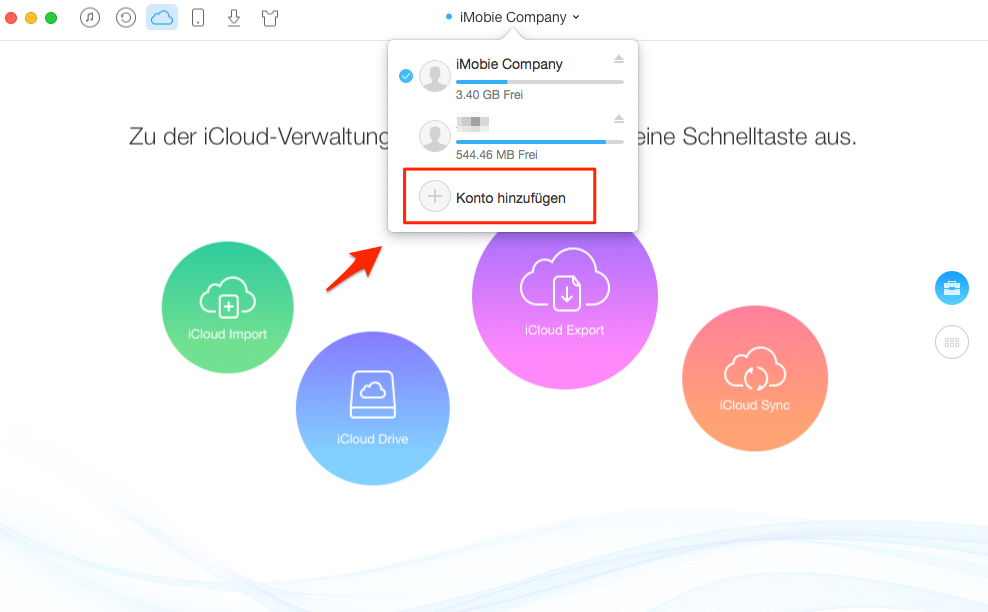
anderen iCloud-Konto hinzufügen – Schritt 2
Schritt 3: Öffnen Sie das Fenster vom ersten iCloud-Account > Klicken Sie auf „ ![]() “ > Dann wählen Sie die Option „Kalender “ aus.
“ > Dann wählen Sie die Option „Kalender “ aus.
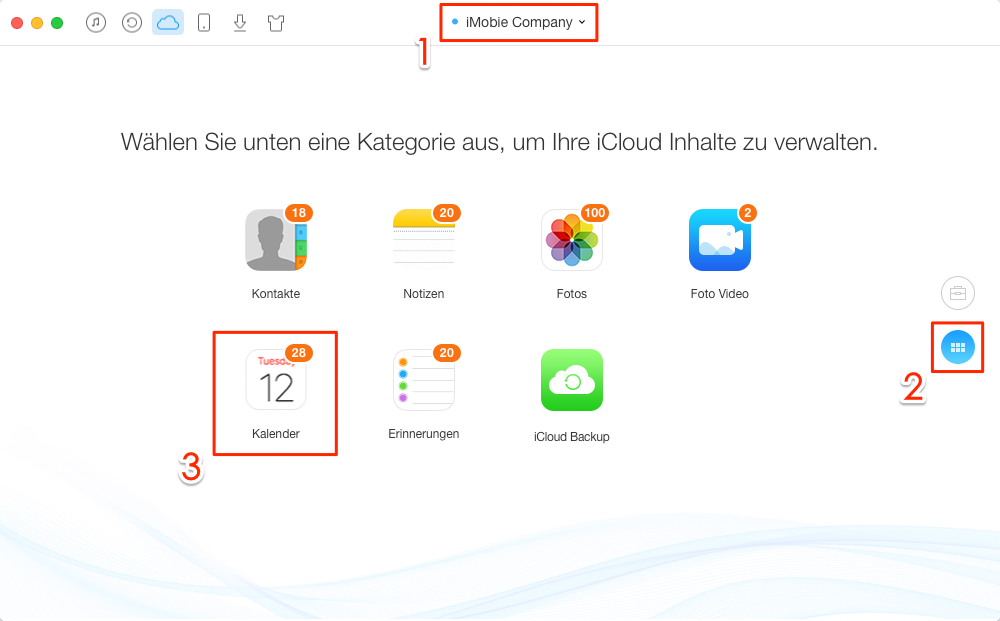
Kalender und Ergebnisse auswählen – Schritt 3
Schritt 4: Wählen Sie die gewünschten Ergebnisse aus, die Sie auf anderen Account übertragen möchten > Klicken Sie auf den Button „ ![]() “(auf anderes Konto senden).
“(auf anderes Konto senden).
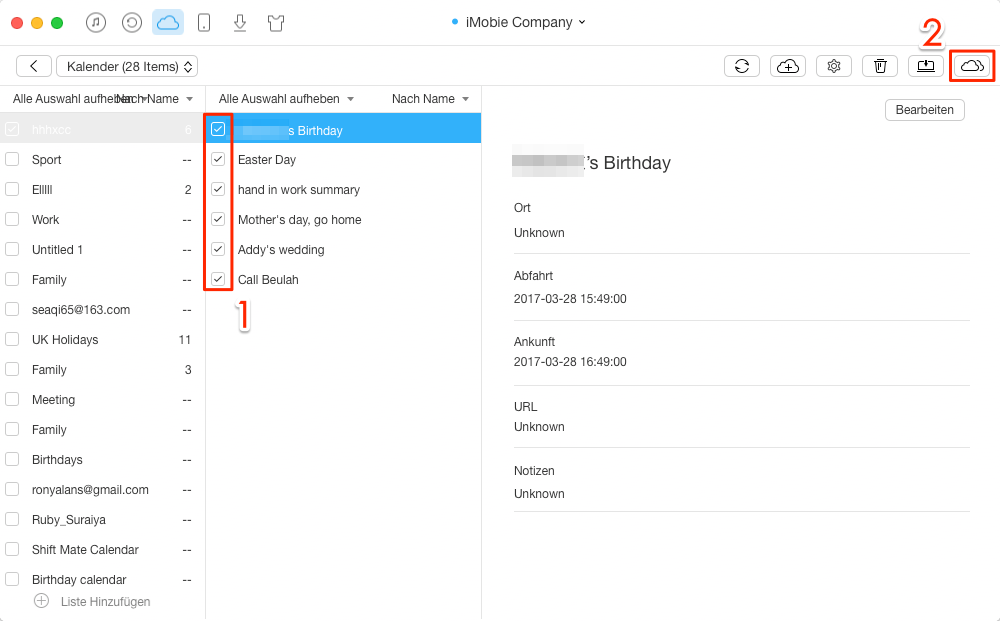
iCloud Kalender freigeben/auf anderen Account übertragen – Schritt 4
Verwandter Artikel: Wie kann man iCloud Kalender auf PC exportieren >
Fazit
Es ist so leicht wie Sie sehen, die Ergebnisse in iCloud Kalender teilen oder auf anderen iCloud Account direkt übertragen. Laden Sie AnyTrans herunter und probieren Sie mal die Funktionen für iCloud. Wenn Sie Frage haben, schreiben Sie uns eine E-Mail! Teilen Sie bitte den Artikel auf soziale Netze, um mehre Leute zu helfen.
Weitere ähnliche Artikel, über die Sie sich interessieren können
- iCloud Kalender auf iOS-Gerät wiederherstellen – Lesen Sie bitte den Artikel und dann können Sie Kalender auf iOS-Gerät oder Computer wiedergewinnen. Mehr erfahren >>
- iPhone/iPad Kalender Ergebnisse exportieren – Diese Anleitung zeigt Ihnen, wie kann man iPhone oder iPad Kalender auf PC als gewünschtes Format exportieren.Mehr erfahren >>
- iCloud Kalender mit zwei Methoden ausdrucken - Schritt für Schritt kann man die Ergebnisse von iCloud Kalender mit zwei Methoden ausdrucken. Mehr erfahren >>
- iPhone/iPad Kalender sichern löschen – Möchten Sie ausgewählte Ergebnisse vom iPhone oder iPad auf einmal entfernen? Verweisen Sie den Tipp! Mehr erfahren >>

